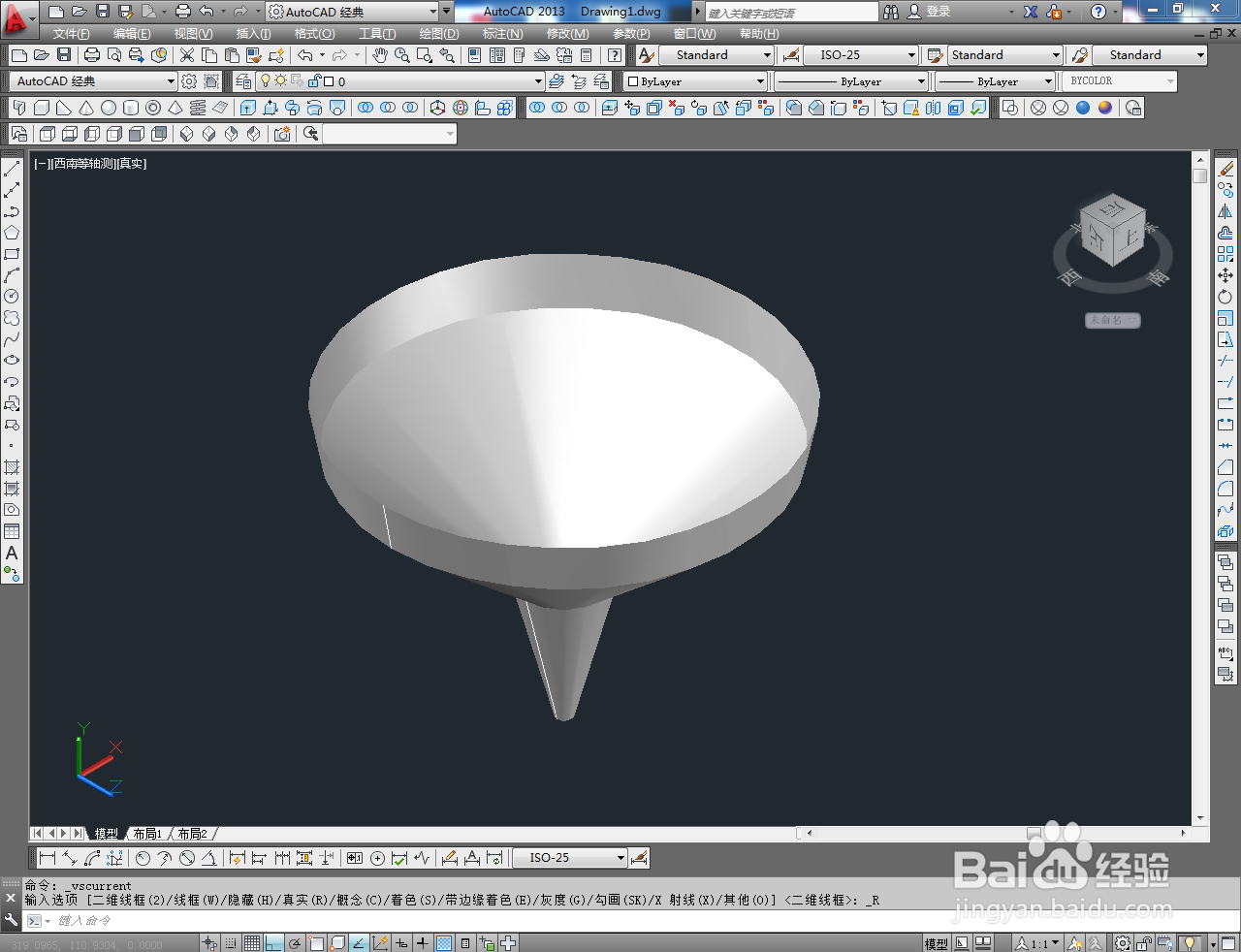1、打开AutoCAD 2013软件,进入软件作图界面;

2、切换到前视图,点击【多段线工具】按图示绘制出一条多段线图案(如图所示);




3、点击【西南等轴测】切换到西南视图后,点击建模工具栏中的【旋转工具】,选中多段线图案,确定好旋转轴后,在命令栏中输入旋转角度:360并按下空格键确认,生成漏斗模型;

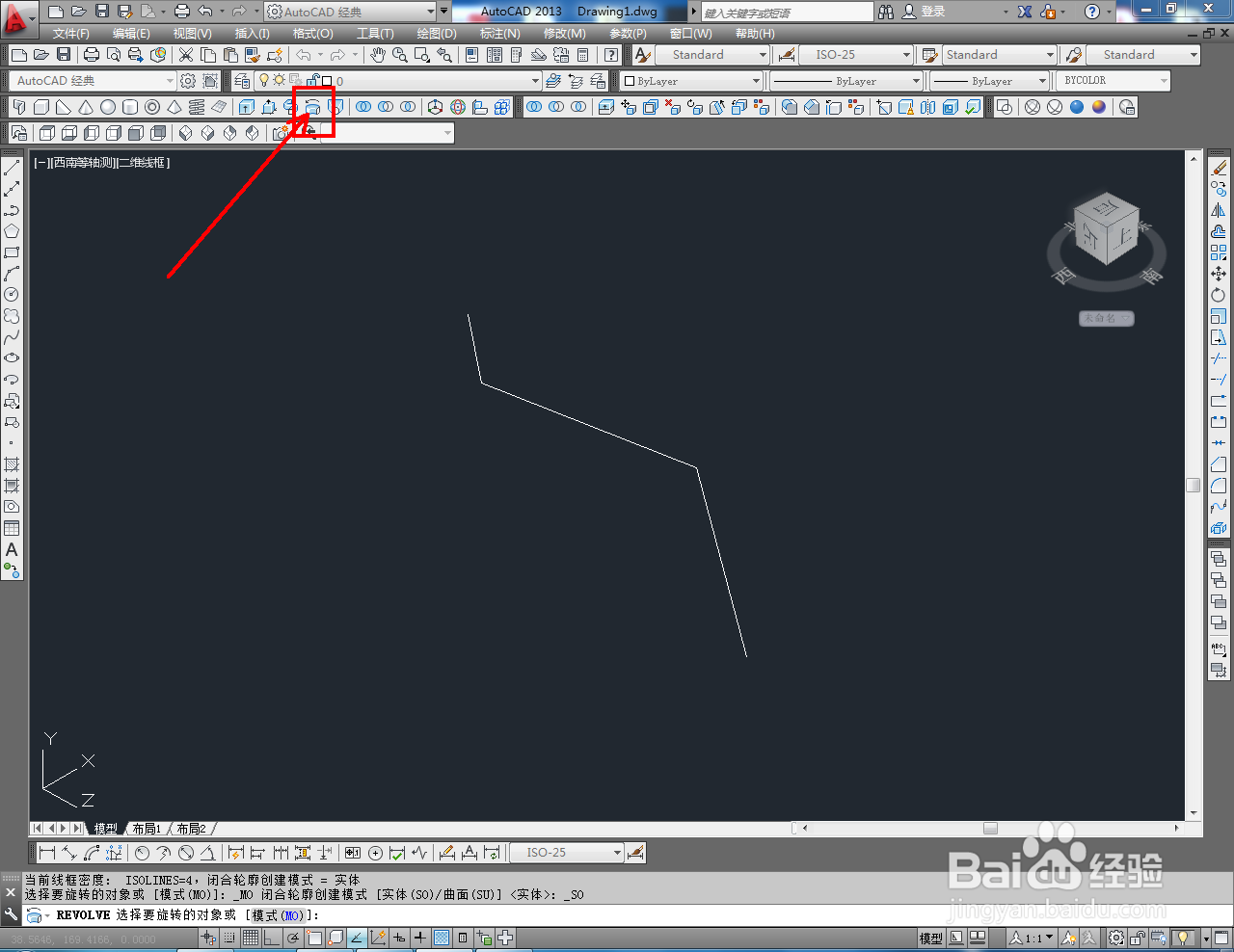




4、切换到实体显示样式后,点击【颜色控制】按图示为漏至豺兆吏斗模型设置好颜色即可。以上就是关于CAD漏斗立体模型制作方法的所有介绍。

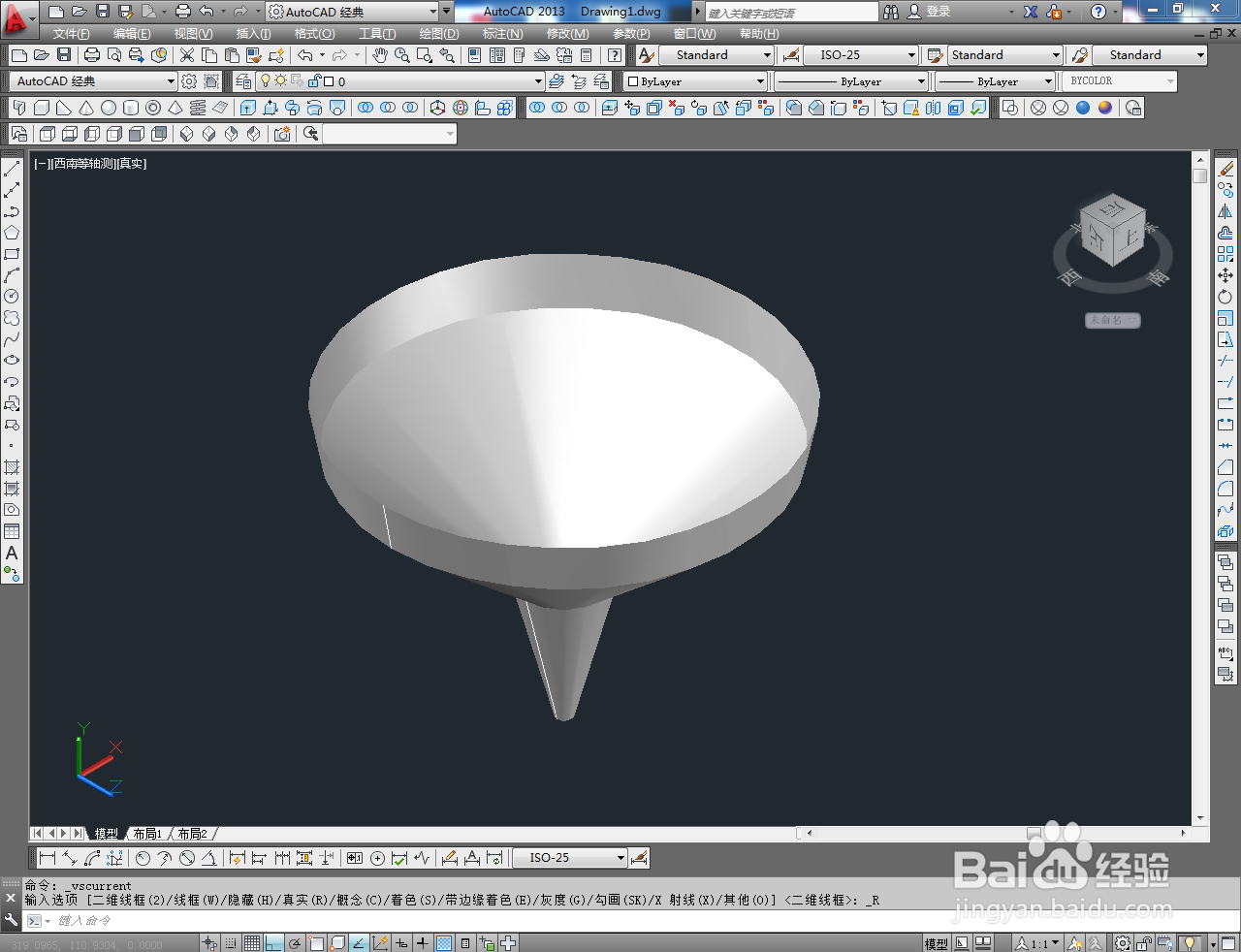



时间:2024-11-08 13:58:29
1、打开AutoCAD 2013软件,进入软件作图界面;

2、切换到前视图,点击【多段线工具】按图示绘制出一条多段线图案(如图所示);




3、点击【西南等轴测】切换到西南视图后,点击建模工具栏中的【旋转工具】,选中多段线图案,确定好旋转轴后,在命令栏中输入旋转角度:360并按下空格键确认,生成漏斗模型;

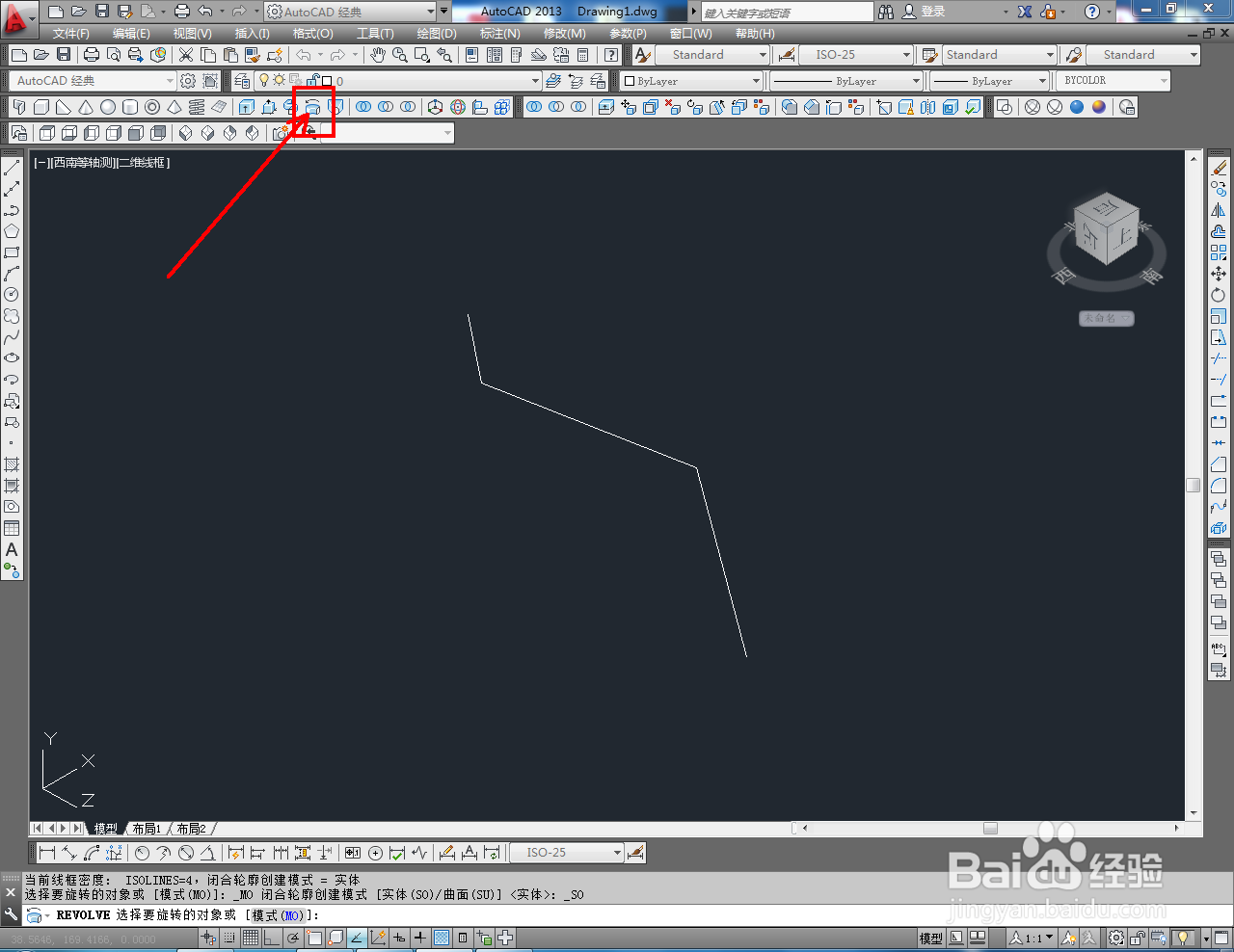




4、切换到实体显示样式后,点击【颜色控制】按图示为漏至豺兆吏斗模型设置好颜色即可。以上就是关于CAD漏斗立体模型制作方法的所有介绍。